Tijdelijke exemplaren
De optie 'Tijdelijke exemplaren' heeft de volgende menu-opties.
IBL-exemplaar aan aanvraag koppelen
Wanneer na enige tijd het IBL-exemplaar binnenkomt, moet deze aan de aanvraag worden gekoppeld.
De bevoegdheid EXEMPLAARONDERHOUD op Vestiging: Toevoegen (7-0-0) zorgt ervoor dat de optie 'IBL-exemplaar aan aanvraag koppelen' actief is. Is de optie grijs, dan heb je dus niet voldoende bevoegdheden; ga met de muis boven de grijze knop 'hangen' om te zien welke bevoegdheid vereist is.
Welke bevoegdheden de inlog heeft, kun je zien via Balie > Bevoegdheden.
Stap 1 is het opzoeken van de aanvraag. Er kan worden gezocht op (een gedeelte van) aanvraagnummer, titel, auteur en/of leverend systeem. Bij het aanvraagnummer kan zowel met als zonder hoofdletter worden gezocht (op A1234 of op a1234); bij titel en auteur kan ook worden gezocht op een gedeelte uit de titel/naam ("Vandaag is het feest": je kunt zoeken op bijv. 'Vand' maar ook op 'aag').

Wordt er één aanvraag gevonden dan wordt direct doorgeschakeld naar het scherm 'Koppel aanvraag aan IBL-exemplaar'.
Zijn er meer aanvragen gevonden, kies dan eerst uit de opties in de aangeboden lijst.

Niet gevonden wat je zocht? Met 'Quit' kan een aangepaste zoekactie worden uitgevoerd.
Kies de bedoelde aanvraag en klik op 'OK'. Je komt nu in het detailscherm met daarin de aanvraaggegevens (grijs gekleurd):

Verder zijn er een paar velden bijgekomen:
| Veld | Uitleg |
|---|---|
|
Exemplaarnr |
Veld voor scanbare exemplaarnummers. Scan of voer het exemplaarnummer in. Het nummer wordt afgedrukt op de bon. |
|
Toets 'V' om Wise zelf een nummer te laten genereren. Afhankelijk van de scanmethode van de vestiging wordt dit nummer bepaald, maar in de meeste gevallen wordt het: Of: gebruik een ander door Wise te lezen nummer. Dit nummer moet bestaan uit minimaal 10 en maximaal 16 posities numeriek. Een exemplaarnummer wordt volgens methode '1' ('Standaard Wise') aangemaakt. Daardoor zal de 'x' niet meer in nieuwere exemplaarnummers voorkomen. |
|
|
Is er geen scanbaar nummer (door bijv. te weinig posities)? Laat dan het veld leeg en gebruik het veld 'Extern nummer'. |
|
|
Extern nummer |
Geef het externe exemplaarnummer in van de leverende bibliotheek. Bij het opslaan wordt dan automatisch een te scannen exemplaarnummer aangemaakt dat wordt afgedrukt op het formulier. |
|
Bijlage |
Indien van toepassing: kies een waarde uit de lijst. |
|
Volume |
Indien van toepassing: voer een waarde in. |
|
Status |
Status is 'R' (=Reservering). Je kunt via de Manager per RMT een defaultwaarde voor dit veld instellen. Voor meer informatie, zie (TABIBL) IBL. |
|
Kosten |
Ook al aanwezig in het aanvraagscherm, maar kunnen hier zo nodig worden gewijzigd. Je kunt via de Manager per RMT een defaultwaarde voor dit veld instellen. Voor meer informatie, zie (TABIBL) IBL. |
|
Plaatskosten |
Ook al aanwezig in het aanvraagscherm, maar kunnen hier zo nodig worden gewijzigd. Veld kosten erboven moet dan wel op 'Ja' staan. |
|
Leverende vestiging |
Kies uit de lijst. Deze lijst (ROLEXTR) is afkomstig uit de Manager. |
|
Naam / adres / plaats |
Wanneer een leverende vestiging niet in de lijst is opgenomen (wegens incidentele levering) kunnen hier de NAW-gegevens worden ingevoerd t.b.v. de retourzending. |
|
Ophaalvestiging |
Standaard wordt de vestiging getoond waar het exemplaar is gekoppeld. Er kan gekozen worden uit de lijst van IBL- ophaalvestigingen volgens instellingen per RMT |
|
Retourdatum |
Hoeft niet gevuld, maar kan worden gebruikt om de inleverdatum te bepalen. Als een retourdatum is ingevuld, wordt bij het berekenen van de uitleentermijn daarmee rekening gehouden, en NIET met de geldende termijn die hoort bij de materiaalsoort. De retourdatum kan alleen tijdens het invoeren van een IBL-exemplaar worden ingegeven, kan achteraf niet worden gewijzigd. Een voorbeeld: Het IBL-exemplaar komt op 15.11 binnen. De leverende bibliotheek wil het exemplaar graag binnen 3 weken terug hebben (= 06.12). De retourdatum kan bijv. worden gezet op 04.12. Op wat voor datum de klant het exemplaar ook komt ophalen, de uitleentermijn is uiterlijk 04.12. |
|
Bon afdrukken |
Ja/Nee. Een bon kan naar o.a. scherm of printer worden gestuurd. Op de print staat een zebra van het exemplaarnummer. |

Door het koppelen van het exemplaar aan de aanvraag is een tijdelijk exemplaar aangemaakt.
De status van de aanvraag is nu 'Transport': het gekoppelde exemplaar moet eerst worden ingenomen alvorens het klaar wordt gezet op de reserveringsplank.
Klik tot slot op 'Opslaan' of op 'Volgende' indien meer exemplaren gekoppeld moeten worden.
IBL-bon wijzigen
De IBL-bon die via een bonnenprinter wordt geprint, kan door de organisatie zelf worden aangepast: wijzig daarvoor de stylesheet bon_i.xsl. Gedane aanpassingen kunnen in de client worden bekeken via Vestigingsbeheer > Test XML-bonnen.
Voor IBL-bonnen die op A4 worden geprint zijn hard gecodeerd in de client, het formulier komt uit NewTempExem.java., en kunnen NIET zelf worden aangepast.
IBL-exemplaar koppelen via 'Opties'
Heeft de externe aanvraag nog de status A? Dan kan vanuit het detailscherm van de reservering ook via 'Opties' een IBL-exemplaar worden gekoppeld aan een aanvraag.
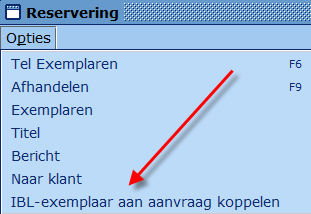
De optie is overigens alleen actief als het een externe aanvraag betreft.
Uitlenen en afhandelen van de aanvraag
De status van de reservering na het koppelen is 'T' (Transport). Indien nodig kan het exemplaar nu op transport naar de afhaalvestiging worden gezet.
Het exemplaar moet nu verder dezelfde behandeling krijgen als de reguliere reserveringen. Exemplaar innemen waardoor de reservering de status 'O' (Ontvangen) > en na het verzenden van een bericht de status 'B' (Bericht verzonden) > melding op het scherm dat het exemplaar op de reserveringsplank gezet moet worden > reserveringsbon printen etc.
Eventuele kosten worden opgeslagen bij de klant.
Wanneer het exemplaar weer door de klant wordt ingeleverd, wordt het tijdelijke exemplaar afgeschreven (status A):

Tijdelijke exemplaren: CDR
Ook van een aangevraagd CDR-exemplaar wordt automatisch een tijdelijk exemplaar aangemaakt in Wise. Het enige dat na binnenkomst moet gebeuren is innemen om 'm op de reserveringsplank of op transport te krijgen.
Na inname van het exemplaar, wordt het exemplaar 'afgeschreven' en verwijderd uit de catalogus.
IBL-exemplaar
Naast het afzonderlijk aanmaken van aanvragen (zie Nieuwe aanvraag) en het aanmaken van tijdelijke IBL-exemplaren (zie IBL-exemplaar aan aanvraag koppelen) kunnen beide acties ook in één keer worden afgewerkt: via IBL-exemplaar.
Het scherm dat wordt geopend, is vrijwel identiek aan het scherm van de optie 'IBL-exemplaar aan aanvraag koppelen'.

Volume: alleen numeriek invullen.
De status van het exemplaar staat hier echter standaard op 'B' (Binnen).
Als 'B' wordt gekozen, is de invoer gereed. Het exemplaar kan direct aan de klant worden uitgeleend.
Let op! Wordt het exemplaar nu per ongeluk ingenomen, dan wordt het direct afgeschreven – het is immers een tijdelijk exemplaar.
Wanneer wordt gekozen voor de status 'R' (Reservering) dan wordt de knop 'Zoek klant' actief. (Bij status B wordt de knop weer grijs = inactief.):

Is er een klant geselecteerd, dan worden vervolgens de velden daaronder actief.
Voer de benodigde gegevens in (zie Nieuwe aanvraag en IBL-exemplaar aan aanvraag koppelen). Klik op 'OK' om op te slaan.
Er wordt nu een scherm geopend waarmee de ingevoerde gegevens naar een printer of het scherm kunnen worden gestuurd (klik op 'Print') of waarmee de invoer kan worden afgesloten (klik op 'Sluiten').
De aanvraag heeft nu de status 'Transport gekregen en moet eerst worden ingenomen om er voor te zorgen dat het exemplaar voor de klant wordt klaargezet op de reserveringsplank'.
Met 'Volgende' kan een nieuw invoerscherm worden geopend.
Pas op met innemen!
Als het bovenstaande is uitgevoerd, is het exemplaar klaar om uit te lenen. Wordt het exemplaar nu per ongeluk ingenomen, dan wordt het direct afgeschreven – het is immers een tijdelijk exemplaar.
Tijdelijk IBL-exemplaar opzoeken in catalogus
Een tijdelijk IBL-exemplaar is alleen via het exemplaarnummer terug te vinden in de catalogus. Als er wel een tijdelijk IBL-exemplaar is maar geen externe reservering, dan kan via de Catalogus > Exemplaarnummer het exemplaar worden opgezocht, en kan er alsnog een reservering worden gemaakt (op exemplaarnummer, dus niet op titel).
XXX-exemplaar
De optie XXX-exemplaar is bedoeld om een of meerdere exemplaren tijdelijk in de collectie op te nemen, bijv. exemplaren van een huurcollectie van BSG.
Voorlopig kunnen ook collecties van Probiblio of andere OCLC Wise-organisaties op deze manier worden gekoppeld. Voor deze groep is een uitwissel-module voorzien.
XXX-exemplaren gaan een tijdje onderdeel uitmaken van de collectie en worden dus WEL zichtbaar in de catalogus in tegenstelling tot tijdelijke IBL-exemplaren.
De instantie die eigenaar is van de exemplaren dient in je systeem bekend te zijn als Externe vestiging (categorie D-offline overig, of E-extern). Bestaan dergelijke vestigingen niet, dan volgt een melding dat de actie niet mogelijk is met de tekst "Er zijn geen externe vestigingen waarvoor gekoppeld kan worden".
Zijn er wel externe vestigingen, dan wordt na oproepen van deze menukeus het koppelscherm aangeboden.
Als plaatsvestiging staat je vestiging voor en als eigenaar wordt een tabelletje met de in aanmerking komende externe vestigingen aangeboden.

Het koppelen volgt verder de normale procedure (zie Koppelen zonder factuur).